Nejlepší způsoby, jak obnovit z iCloud s resetem a bez něj [2023]
 Aktualizováno dne Boey Wong / 17. listopadu 2021 09:40
Aktualizováno dne Boey Wong / 17. listopadu 2021 09:40Máte nový iPhone nebo potřebujete obnovit zálohovaná data, abyste je mohli uložit na svůj současný iPhone? Nyní je čas obnovit data na iCloudu.
ICloud je především cloudové úložiště a výpočetní služba Apple, která se používá hlavně k zálohování dat iOS. V důsledku toho, když spotřebitelé potřebují obnovit zálohy dat, obracejí se na iCloud. Pokračujte ve čtení, pokud chcete pochopit, jak obnovit z iCloud s nebo bez resetování vašeho iPhone, protože jsme pro vás sestavili seznam jednoduchých řešení.
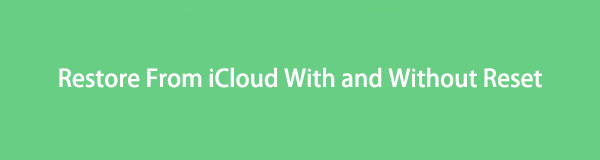

Seznam příruček
Co se stane, když obnovíte z iCloudu
Ve výchozím nastavení musíte nejprve resetovat zařízení před obnovením z iCloud pomocí zařízení samostatně nebo s počítačem. Skutečná obnova z procesu iCloud na druhé straně načte všechna vaše záložní data a soubory a uloží je lokálně na váš iPhone. Jednoduše řečeno, obnovením z iCloudu vymažete všechna vaše stávající data a nahradíte je vašimi záložními daty.
Na druhou stranu existuje také metoda obnovení ze zálohy iCloud bez resetování vašeho iPhone. Tím pádem nic neztratíte, navíc budete moci selektivně a bezpečně obnovit zálohovaná data pomocí FoneLab pro iOS.
Pokračujte ve čtení a zjistěte nejpřijatelnější a nejúčinnější metodu pro obnovu dat z iCloud.
Jak obnovit z iCloud po resetování
Než začnete svůj iPhone resetovat, mějte na paměti následující body:
- Ujistěte se, že na svém zařízení používáte nejnovější nebo aktualizovanou verzi iOS. Verze pro iOS je v části Obecné v aplikaci Nastavení vašeho iPhone v části Aktualizace softwaru.
- Ujistěte se, že jste nedávno zálohovali svůj iPhone, abyste měli jistotu, že budete mít kopii všeho, co jste na něm uložili. Chcete-li ověřit, zda byly vaše zálohy aktualizovány, přejděte do části Zálohy v aplikaci iCloudSettings v možnosti Správa úložiště.
Služby iCloud společnosti Apple jsou dostupné a spravovatelné prostřednictvím vašich iOS zařízení, jako je váš iPhone. Na toto téma můžete jistě obnovit zálohy iCloud přímo z vašeho iPhone, i když nemáte přístup k počítači. Ale než budete pokračovat v tom, jak obnovit z iCloud, musíte nejprve resetovat nebo vymazat všechna data na vašem iPhone.
Jak obnovit ze zálohy iCloud na iPhone
Krok 1Vyberte Obecné v aplikaci Nastavení na vašem iPhone.

Krok 2Reset lze najít posunutím dolů a klepnutím na resetovat knoflík. Ze seznamu možností resetování vyberte možnost Vymazat veškerý obsah a nastavení. Poté zapněte svůj iPhone.

Krok 3Poté, dokud nedosáhnete Data aplikací postupujte podle pokynů na obrazovce pro nastavení smartphonu. Vybrat Obnovení z iCloud Backup z rozbalovací nabídky.
Krok 4Pro přihlášení do iCloudu zadejte své Apple ID a heslo. Poté váš iPhone začne obnovovat všechna dříve zálohovaná data, včetně aplikací, hudby, fotografií a videí, kontaktů a dalších.
Poznámka: Počkejte na zobrazení a dokončení ukazatele průběhu a zůstaňte připojeni k Wi-Fi. Dokončení ukazatele průběhu může trvat několik minut až hodinu v závislosti na velikosti a rychlosti sítě. Pokud se odpojíte od Wi-Fi příliš brzy, proces se pozastaví.
Jak obnovit ze zálohy iCloud na vašem počítači
Můžete také obnovit data iPhone na vašem PC přes iCloud.com z vašeho prohlížeče.
Krok 1. Přejděte do webového prohlížeče svého počítače a vyhledejte oficiální webovou stránku iCloud. Přihlaste se pomocí svého Apple ID a hesla. přihlášení-do-icloud.jpg
Krok 2Dále vyberte možnost Nastavení ikonu z nabídky. Klikněte Obnovit Soubory z nabídky Upřesnit ve spodní části.
Krok 3Zobrazí se seznam dostupných záložních souborů, vyberte data, která chcete obnovit, a poté klikněte na Obnovit .
Přístup k záložním datům touto metodou je však extrémně chybný. Je vysoce možné, že určité formy dat, jako jsou přílohy WhatsApp, SMS, MMS, iMessages, hlasové poznámky a fotografie, se v seznamu záloh neobjeví.
Navíc bude ideálnější obnovit zálohy iCloud selektivně a bez resetování nebo vymazání všech dat na vašem iPhone a svobodu obnovit jakákoli zálohovaná data. Tímto způsobem je to mnohem bezpečnější a lepší, protože neriskujete žádná data. Bude to rychlejší, protože obnovíte to, co je potřeba, což je skutečně inovativnější způsob obnovy z iCloud.
Jak obnovit ze zálohy iCloud bez resetu od FoneLab pro iOS
FoneLab iPhone Data Recovery je pozoruhodný nástroj pro obnovu, protože vám umožňuje selektivně obnovit data, soubory a informace ze zálohy iCloud. Všechna tato data můžete obnovit bez resetování zařízení iOS. Pomocí několika jednoduchých kroků můžete přistupovat k dostupným zálohám na iCloudu a číst jejich obsah. Přečtěte si, jak efektivně a efektivně obnovit ze zálohy iCloud bez resetování.
Krok 1Pro začátek si stáhněte a nainstalujte FoneLab pro iOS do počítače. FoneLab pro iOS je kompatibilní s Mac i Windows.

Jakmile se na obrazovce objeví upozornění, klepněte na svém iPhone na Důvěřovat.

Krok 2Za druhé, v hlavním rozhraní programu vyberte iPhone Obnova dat.

Krok 3Nakonec zvolte Obnovte ze záložního souboru iCloud ze tří možností obnovení. Odtud se přihlaste ke svému účtu iCloud pomocí svého Apple ID a hesla.

Krok 4Nakonec vám FoneLab pro iOS ukáže všechny záložní soubory iCloud dostupné v každé kategorii. Vyberte soubor zálohy, který chcete obnovit, selektivně a podle toho.
Časté dotazy o tom, jak obnovit z iCloud
S FoneLab pro iOS obnovíte ztracená / smazaná data iPhone včetně fotografií, kontaktů, videí, souborů, WhatsApp, Kik, Snapchat, WeChat a dalších dat ze zálohy nebo zařízení iCloud nebo iTunes.
- Snadno obnovte fotografie, videa, kontakty, WhatsApp a další data.
- Náhled dat před zotavením.
- K dispozici jsou iPhone, iPad a iPod touch.
Jak používat iCloud k načtení záloh iPhonu na Macu
Krok 1V počítači Mac otevřete System Preferences z nabídky pod ikonou Apple.
Krok 2Z rozevírací nabídky vyberte iCloud. Poté si vyberte Řídit.
Krok 3Poté přejděte na Zálohy zobrazíte zálohy iCloud pro váš iPhone.
Jak zjistím, kdy byla moje poslední záloha na iCloudu provedena?
Krok 1Otevřená Nastavení na svém iPhonu a klepněte na Apple ID, což je vaše jméno.
Krok 2Poté klepněte na iCloud Backup a pak vybrat iCloud. Je tam vaše poslední datum zálohování na iCloud.
Abychom to shrnuli, výše jsou uvedeny zjednodušené kroky pro každé řešení, které jsou zaručeně účinné. Jedna metoda však převyšuje všechny metody. FoneLab pro iOS je nejvíce doporučovaný nástroj, protože vám umožňuje obnovit ze zálohy iCloud bez resetování a resetovat přesně to, co je potřeba. V tuto chvíli můžete říci, že je to skutečně nejlepší možnost, kterou můžete udělat, protože vás ušetří procesu mazání všeho a obnovení všech záložních souborů, což vyžaduje mnohem více času.
